1、上接‘Photoshop打造惊艳的深蓝湖边风景1’。在图层面板中单击底部的【创建新的填充或调整图层】按钮,在弹出的菜单中选择【可选颜色】命令。

2、选择颜色为红色,设置洋红的参数为11%。选择下方的【绝对】单选按钮。

3、选择颜色为黄色,更改青色数值为-25%,洋红为10%,黄色为5%。
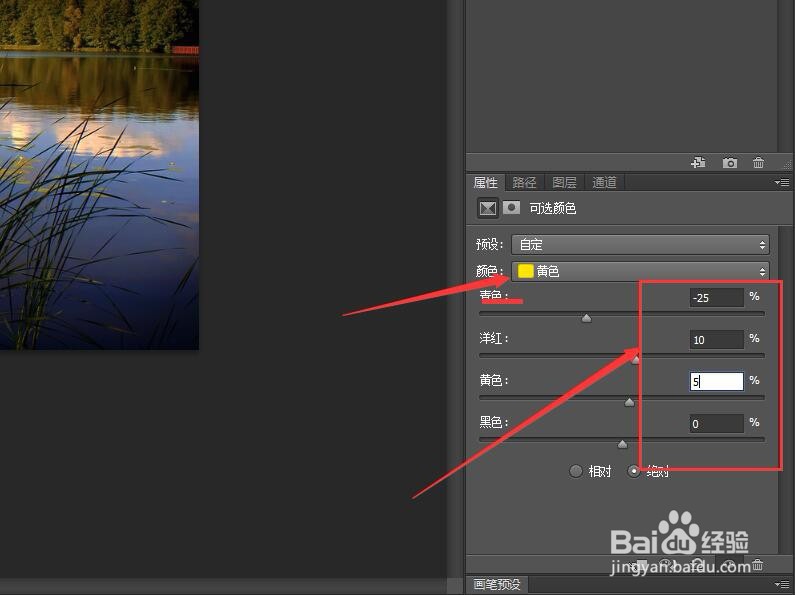
4、选择颜色为蓝色,更改数值青色为-31%,洋红为9%,黄色为25%。
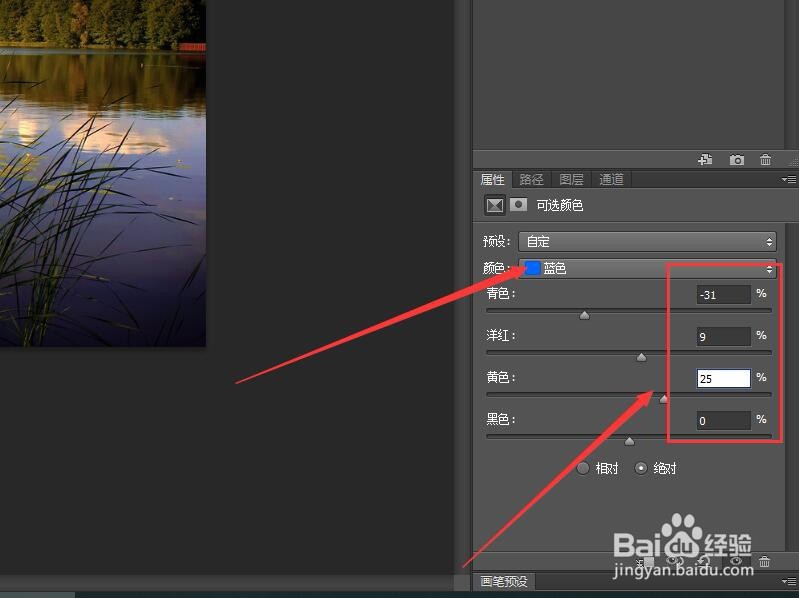
5、选择颜色为白色。更改青色为10%。

6、选择颜色为中性色。更改黑色为-11%。

7、在图层面板中单击底部的【创建新的填充或调整图层】按钮。在弹出的菜单中选择【色彩平衡】命令。
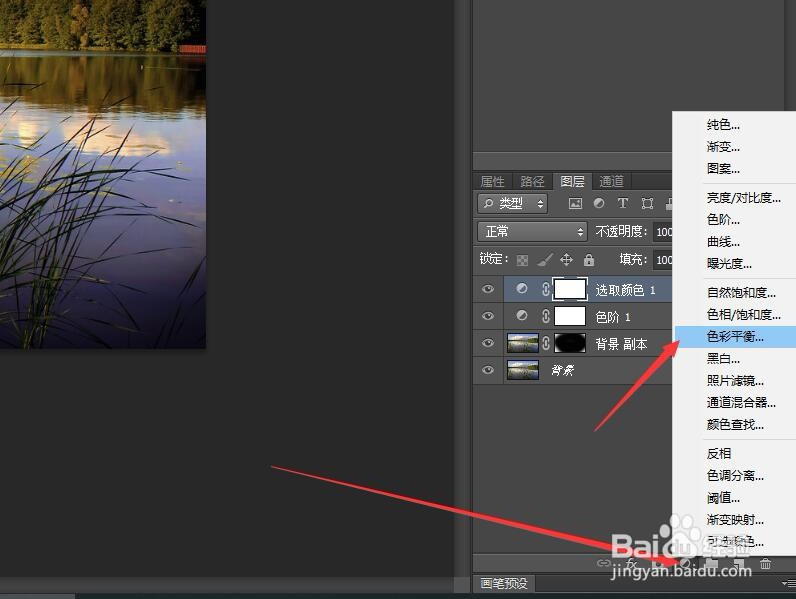
8、选择色调为【阴影】,更改红色数值为11蓝色数值为25。按键盘上的Alt+Ctrl+Shift+E,执行盖印可见图层命令,完成最终效果。

